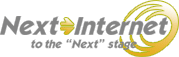インターネット接続を行うためのネットワークの設定を行います。
ここでは Windows 98/2000で光接続を行う場合の設定方法を説明します。
Bフレッツ接続設定方法(Windows 98/2000)
ここではNTT東日本より提供されておりますフレッツ接続ツール Ver.3.0に基づいてご案内いたします。NTT西日本より提供されるフレッツ接続ツールや、お使いのフレッツ接続ツールのバージョンにより、画面等が一部異なることがあります。
はじめに、フレッツサービスご契約時にNTT東日本またはNTT西日本より提供される「フレッツ接続ツール」をインストールしてください。フレッツ接続ツールのインストール方法につきましてはNTT東日本、NTT西日本より提供されますマニュアルをご参照ください。
接続設定
- 1.デスクトップの「フレッツ接続ツール」アイコンをダブルクリックしてください。

- 2.フレッツ接続ツールが起動されます。
-
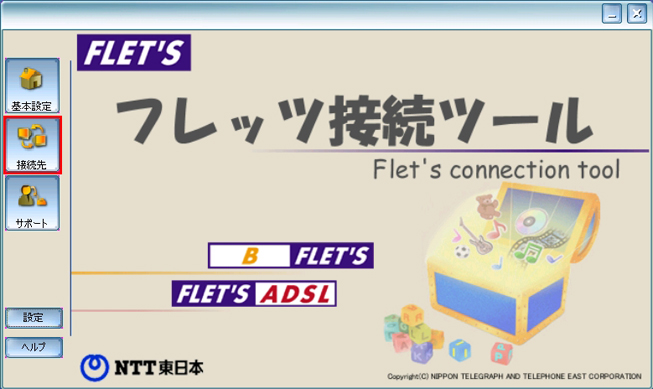
「接続先」画面では、接続プロファイルの作成やプロファイルからの接続、また各プロファイルの設定情報を確認できます。「フレッツ接続ツール」を開きましたら、「接続先」をクリックしてください。
- 3.「新規プロファイルの作成」アイコンをダブルクリックしてください。

- 4.「プロファイル名」画面が開きます。
-
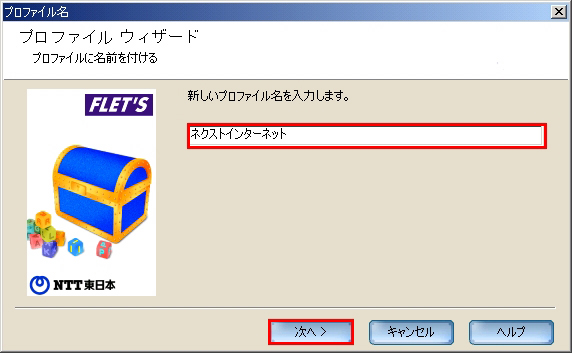
テキストフィールドに「ネクストインターネット」と入力して、「次へ(N)」をクリックしてください。
- 5.「ユーザー名」と「パスワード」を入力してください。
-
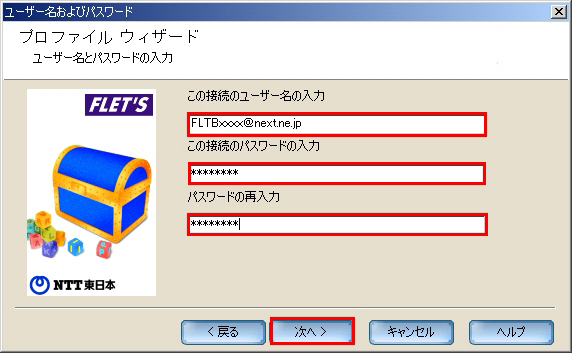
ユーザー名(U) ネクストインターネットサービスセンターより通知されたユーザーID
FLTBXXXX@next.ne.jp
の形式で入力してください。(FLTBXXXXはお客様のユーザーIDです。)パスワード(P) ネクストインターネットサービスセンターより通知されたパスワードを入力してください。 入力終了後、次へ(N)」をクリックしてください。 注意ユーザーID、パスワードに含まれているアルファベットは、大文字小文字を区別して半角文字で入力ください。
- 6.「完了」をクリックしてください。
-
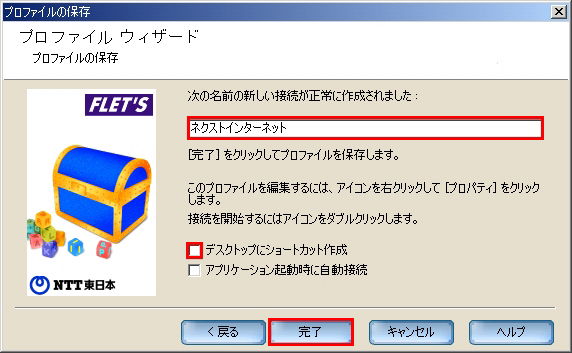
*ショートカットが必要な場合は「この接続へのショートカットをデスクトップに追加する(S)」にチェックを入れてください。
接続方法
- 1.フレッツ接続ツール画面に戻り、「ネクストインターネット」というアイコンが作成された事を確認します。「ネクストインターネット」アイコンをダブルクリックします。
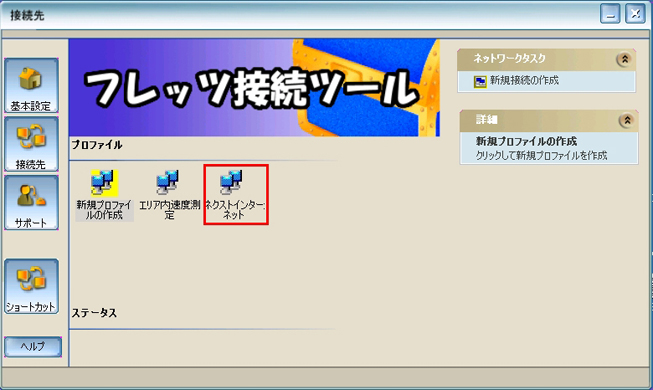
- 2.「ネクストインターネット正常に接続されました。」の表示が出れば、完了終了です。

- エラーメッセージが表示されて接続されない場合には
-
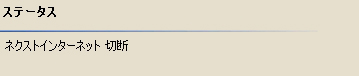
「認証に失敗」のエラーが表示された場合は、ユーザー名、パスワードのご入力が間違われている場合や、ご契約状況に関する問題、ネクストインターネット側での障害が原因として考えられます。
その際は、ネクストインターネットサービスセンターお問い合わせ下さい。
*上記以外のエラーが表示された場合は、NTT東日本様より送付されている「フレッツ接続ツールセットアップガイド」記載のNTT窓口へお問い合わせ下さい。
回線終端装置とパソコンの電源を切り、数分後に回線終端装置、パソコンの順で電源を入れる事で、接続できる場合もございます。また、強制切断された場合は、NTT東日本は、10分間インターバル(時間間隔)を空けないと再接続が行えない場合がございます。